Eventos
Junte-se a nós na FabCon Vegas
31 de mar., 23 - 2 de abr., 23
O melhor evento liderado pela comunidade Microsoft Fabric, Power BI, SQL e AI. 31 de março a 2 de abril de 2025.
Registre-se hoje mesmoNão há mais suporte para esse navegador.
Atualize o Microsoft Edge para aproveitar os recursos, o suporte técnico e as atualizações de segurança mais recentes.
Saiba como você pode se conectar diretamente ao banco de dados SQL e criar relatórios que usam dados dinâmicos. Você pode manter os dados na fonte e não no Power BI.
Com o DirectQuery, as consultas serão enviadas de volta para o Banco de Dados SQL do Azure conforme você explora os dados na exibição de relatório. Essa experiência é sugerida para usuários que estão familiarizados com os bancos de dados e as entidades aos quais eles se conectam.
Importante
Essa descrição pressupõe que o banco de dados SQL do Azure não está atrás de uma VNET nem tem um ponto de extremidade de link privado habilitado.
Notas:
xxxx.database.windows.net para xxxx.domain.com indica ao serviço do Power BI que essa é uma fonte de dados local e requer sempre que uma conexão de gateway seja estabelecida.Essas restrições e observações podem mudar conforme continuamos a aprimorar as experiências. As etapas para conectar são detalhadas abaixo.
Importante
Estamos aperfeiçoando nossa conectividade com o Banco de Dados SQL do Azure. Para obter a melhor experiência para se conectar à fonte de dados do Banco de Dados SQL do Azure, use o Power BI Desktop. Depois de criar seu modelo e relatório, você poderá publicá-los no serviço do Power BI. O conector direto para o Banco de Dados SQL do Azure no serviço do Power BI foi preterido.
Para se conectar ao Banco de Dados SQL do Azure usando DirectQuery, você precisa usar o Power BI Desktop. Essa abordagem fornece mais flexibilidade e funcionalidades. Os relatórios criados com o Power BI Desktop podem ser publicados no serviço do Power BI. Para saber mais sobre como se conectar ao Banco de Dados SQL do Azure no Power BI Desktop, confira Usar o DirectQuery no Power BI Desktop.
É possível encontrar seu nome do servidor totalmente qualificado e o nome do banco de dados no portal do Azure.


Depois de publicar um modelo semântico DirectQuery do SQL do Azure no serviço, você pode habilitar o SSO (logon único) usando o OAuth2 do Microsoft Entra ID para os usuários finais.
Para habilitar o SSO, acesse as configurações para o modelo semântico, abra a guia Fontes de Dados e marque a caixa SSO.
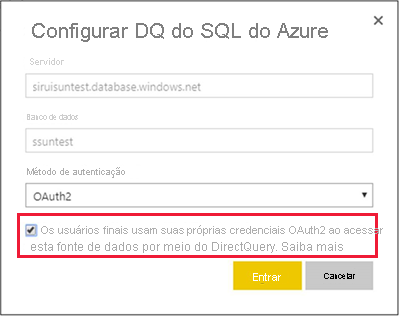
Quando a opção de SSO está habilitada e os usuários acessam os relatórios baseados na fonte de dados, o Power BI envia suas credenciais autenticadas do Microsoft Entra nas consultas ao banco de dados SQL do Azure ou ao data warehouse. Com essa opção, o Power BI pode respeitar as configurações de segurança definidas no nível da fonte de dados.
A opção de SSO entra em vigor em todos os modelos semânticos que usam essa fonte de dados. Isso não afeta o método de autenticação usado para cenários de importação.
Observação
Para que o SSO funcione corretamente, o modelo semântico deve estar no mesmo locatário que o recurso do SQL do Azure.
Mais perguntas? Experimente a Comunidade do Power BI
Eventos
Junte-se a nós na FabCon Vegas
31 de mar., 23 - 2 de abr., 23
O melhor evento liderado pela comunidade Microsoft Fabric, Power BI, SQL e AI. 31 de março a 2 de abril de 2025.
Registre-se hoje mesmoTreinamento
Módulo
Saiba como conectar com segurança um servidor SQL do Azure usando um ponto de extremidade privado do Azure por meio do portal do Azure, garantindo uma comunicação privada e segura com o SQL Server.
Certificação
Microsoft Certified: Azure Database Administrator Associate - Certifications
Administrar uma infraestrutura de banco de dados do SQL Server para bancos de dados relacionais de nuvem, locais e híbridos usando as ofertas de banco de dados relacional do Microsoft PaaS.